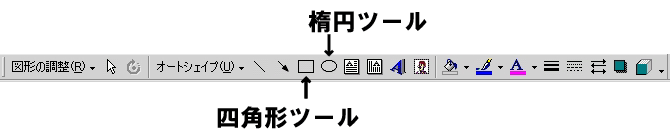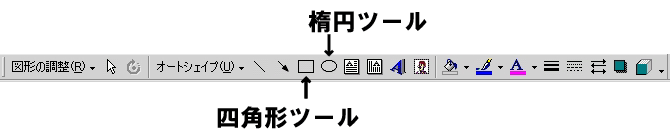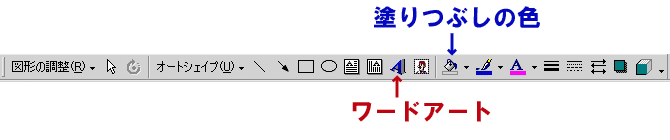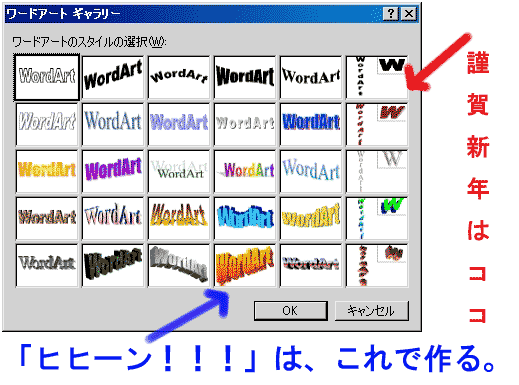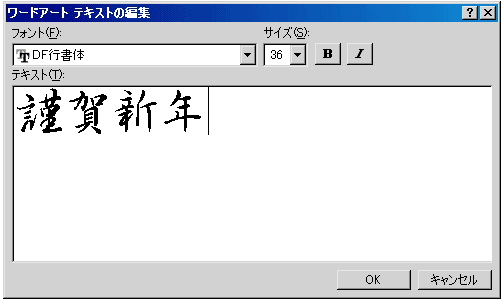Registered at Nov.6 2001
Excel 孫の手−32
皆さんが頻繁に使う「Excel」について、いろいろなテクニックを紹介していきます。
「エクセルで年賀状」後編
Q.前回は無事太陽がかけるところまで行きました。でも、なんか先は長い感じ。
A.と思うでしょ。ところが技術的にはあと1つマスターすればいいんです。
ワードアートがそれです。でもその前に、海と海に映る太陽を仕上げてしまい
ましょう。
海の部分は、四角形ツールを使います。「図形描画」の四角形をクリックしてから、
太陽が少し隠れるくらいの感じで、四角を描きます。
書き出しは、太陽の左下あたりをクリックして、マウスの左ボタンを押したまま
右下まで移動します。
四角が描けたら、大きさの調整を行います。調整方法は、以下のようになります。
1.右側の隙間を無くしたいなら、四角の右側の線の上にマウスの矢印を持ってきて、
線の中程にある白い四角に合わせます。すると、矢印が左右両方向矢印マークに
に成りますので、左ボタンを押したまま右方向に移動します。
ここと思う場所で手を離しますと、線がそこまで拡大されます。
2.上・下・左の各線も、同じ要領で調整します。
3.「図形描画」バーの中の塗りつぶしツールの右の▼をクリック。
4.表示の中から、「塗りつぶし効果」をクリック。
5.「グラデーション」の中の「色」は2色をクリック。
6.色はそれぞれの▼をクリックして、表示されたパレットの中から、
1色目は「青」2色目は「水色」をクリック。
7.「グラデーションの種類」は「横」をクリック。
バリエーションの左上をクリック。サンプルでは、上側が青。
8.「OK」をクリック。
Q.水平線から昇ってくる太陽が描けました。
後は、水面に映る太陽ですね。
これは、前回のテクニックを使って、ただし、細長い四角でいいんですよね。
A.そうです。そうです。
1つ作って、後はそれをコピーしていくといい具合に右にずれてくれます。
そうしたら、後は大きさの調整です。
大きさの調整は、調整したい図形をクリックして、表示された四角の四隅の
小さな四角にカーソルを合わせると、矢印が表示されますから、そこで左ボタン
を押したまま、マウスを動かし、適当な形にして、ボタンから手を離します。
Q.ワードアートの「ヒヒーン」は分かります。
が、謹賀新年」の縦書きはどうするんですか
A.ワードアートをクリックして表示される右の列の5つが縦書きになっています。
5つの内の1つをクリックして、あとは「謹賀新年」などと入力します。
ワードアートは、1つの図形として扱われます。
ですから、位置の調整は図形の中でカーソルが3方向の矢印が出ているところで、
マウスの左ボタンを押したままずらすと、図形が移動します。
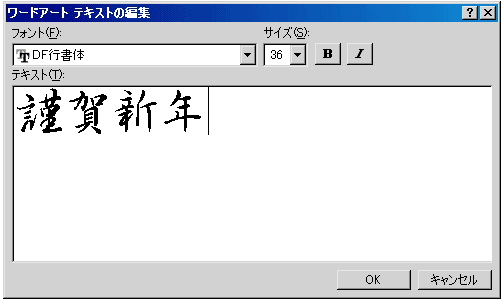 |
Q.これで例題とほぼ同じ物が出来上がったんですね。
感激です。
A.ここでさらにひと味付け加えましょう。
あなたの写真をパソコンに取り込んで、葉書に刷り込みましょう。
Q.そうそれ、それです。デジカメなら、このあいだ買いましたけれど・・・。
A.それでは、デジカメの画像をパソコンに取り込む方法も説明しましょう。
ただ、手順だけ説明するだけでなく、ウインドウズのバージョンや接続形態でも
いろいろお話しするところが沢山あるので、次の「孫の手−番外編」をすぐに
リリースすることにします。
孫の手69〜最新TOPへ 孫の手1〜68TOPへ